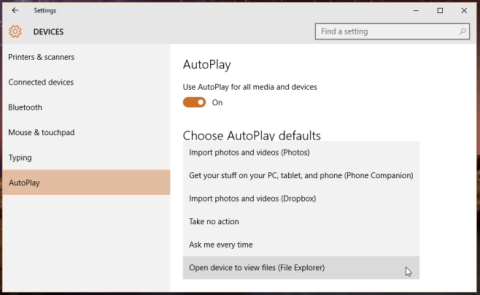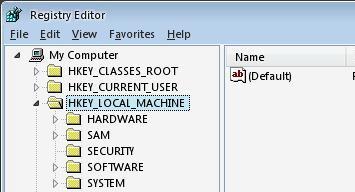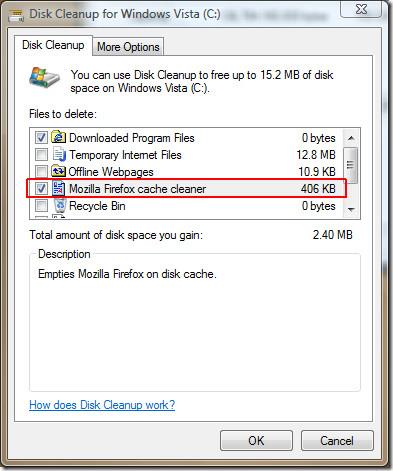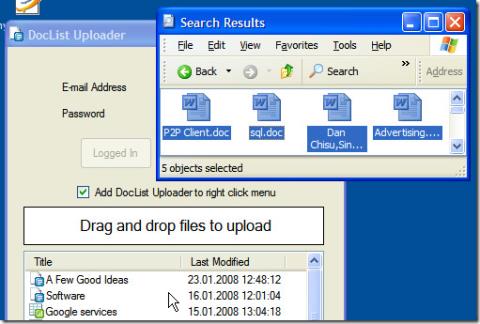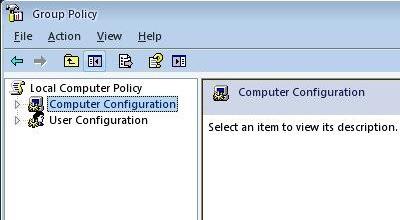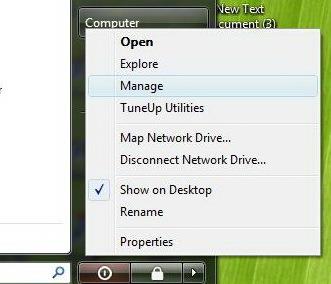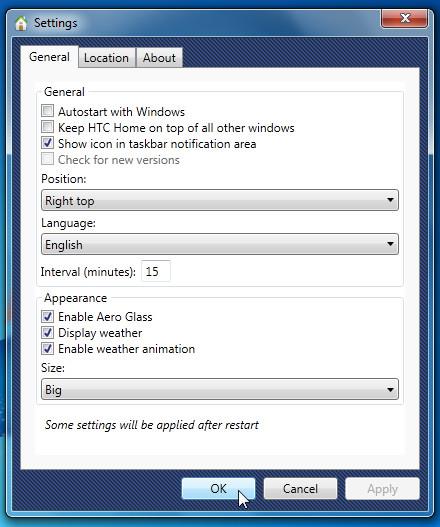在 Windows 7 64 位元系統中使用 32 位元 Shell 開啟 Windows 資源管理器資料夾

當 Windows 資源管理器 Shell 擴充功能從 Windows XP 移植到 Windows 7 時,它們無法與 64 位元版本的 Windows 7 相容,因為原始
正如承諾的那樣,以下是將文件上傳到 Google 文件的五種不同方法。請注意,這些方法適用於 Google 文件支援的所有文檔,但在某些情況下不支援 PDF 或其他格式。
方法 1 – Google Docs 側邊欄小工具
如果您已經在使用 Google 桌面側邊欄,那麼此方法是迄今為止最簡單、最快捷的方法。它是跨平台的,因此您無需擔心所使用的作業系統。
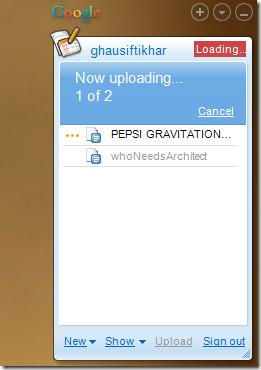
按此了解更多詳情。
方法 2 – DocList Uploader
此工具由 Google 開發,用於展示其 API。它是一款適用於 Windows 的簡單工具,可讓使用者快速拖放文件並將其上傳到 Google 文件。它還在資源管理器的右鍵選單中添加了一個選項,允許快速上傳受支援的文件。
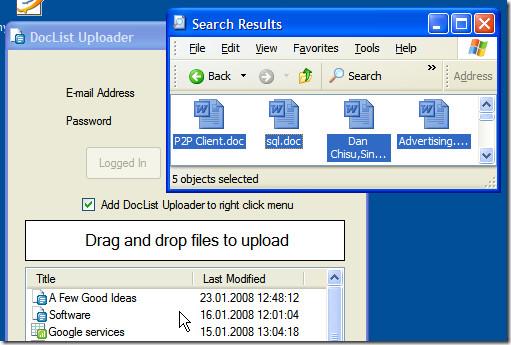
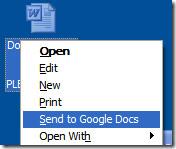
按此了解更多詳情。
方法 3 – Google 的 Firefox 工具列
最新版本的 Firefox 版 Google 工具列可讓使用者將文件和電子表格直接上傳到 Google 文件。您只需將文件檔案拖曳到 Firefox 即可。使用此功能前,您需要前往工具列選項以啟用此功能。
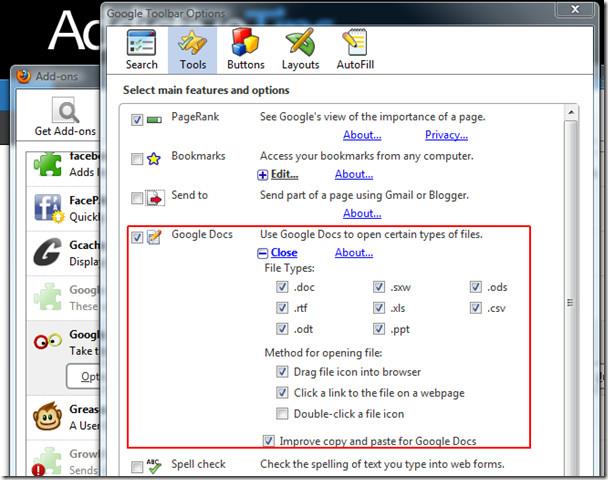
從這裡安裝 Google 工具列。
方法 4 – Google Docs 批次上傳
上述方法有一些局限性,它們支援的文件格式有限。幸運的是,Google Docs Batch Upload是一款 Google 提供的命令列工具,可讓使用者批次上傳所有支援的文件。這意味著您可以上傳 PDF 文件以及電子表格、簡報和 Word 文件。
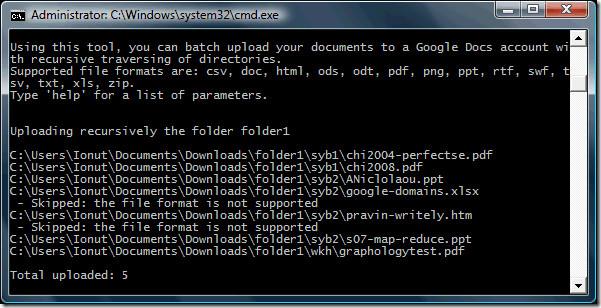
它允許用戶批量上傳特定資料夾內的所有文件。運行以下命令:
java -jar google-docs-upload-1.0.jar –recursive
將 替換為包含文件的資料夾的路徑。
按此了解更多詳情。
方法 5 – 發送電子郵件
Google 文件為每個帳戶持有者提供了一個專用電子郵件地址。您只需附加一份受支援的文檔,然後將其透過電子郵件傳送至此專用電子郵件地址即可。若要查看您的 Google 文件專用電子郵件地址,請點擊此處。
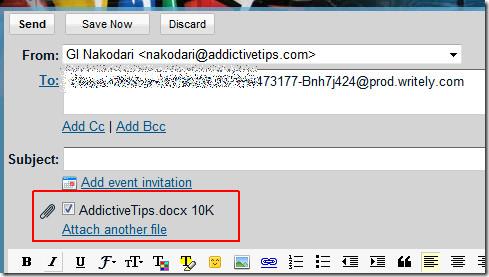
文件的標題將作為附件的名稱,每個附加文件都會轉換為HTML並顯示為單獨的文件。然而,這種方法有局限性,而且不太可靠。
那我們該用哪一種方法呢?我發現方法 4 在大多數情況下效果最好,它快速、可靠,並且支援所有格式。盡情享受吧!
← 在 Microsoft Word 2010/2007 中隱藏文字 → 如何在 Ubuntu Linux 中尋找執行應用程式的命令
當 Windows 資源管理器 Shell 擴充功能從 Windows XP 移植到 Windows 7 時,它們無法與 64 位元版本的 Windows 7 相容,因為原始
Windows 10 讓您可以非常輕鬆地設定當您連接外部硬碟、SD 卡或
你有沒有遇過防毒軟體刪除重要係統檔案的情況?對我來說,這比病毒的負面影響還要嚴重。
您在控制台中打開“新增/刪除程式”時遇到問題嗎?它是否顯示“已被管理員停用”的錯誤?
Mozilla Firefox 允許用戶使用內建功能刪除所有磁碟緩存,但它已經成為主流,現在幾乎是不可或缺的一部分
正如承諾的那樣,以下是將文件上傳到 Google 文件的五種不同方法。請注意,這些方法適用於所有
探索監控遠端員工的最佳軟體。透過可靠的解決方案,確保高效工作和道德監控。
如果您使用 Windows,則可以從網路連線中榨取額外的速度。預設情況下,Windows 會為以下裝置預留最多 20% 的網路頻寬:
在 Windows 7 和 Vista 之前,縮小和擴展磁碟區的功能只能透過第三方工具實現,儘管功能不那麼豐富
HTC Home 是一款外觀精美的天氣/時鐘小部件,它將著名的 HTC Sense 帶到了您的桌面。儘管 Windows 7 和 Vista 的介面簡潔